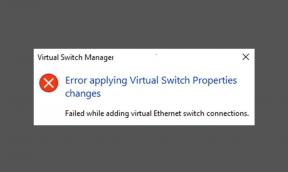Fix: GRID Legends Stuttering atau Lagging di PC
Miscellanea / / February 28, 2022
Codemasters dan Electronic Arts telah melakukan pekerjaan yang baik dengan merilis GRID Legenda yang merupakan video game balap mobil kaya cerita yang menghadirkan gameplay aksi motorsport. Ini menawarkan grafik dan kontrol yang menakjubkan yang memungkinkan pemain mengalami pengalaman yang mendebarkan. Kemungkinannya tinggi bahwa entah bagaimana Anda menghadapi GRID Legends Gagap atau Tertinggal masalah pada PC Windows selama bermain game. Sekarang, jika Anda juga menghadapi masalah yang sama, Anda tidak sendirian.
Sebagian besar game PC datang dengan banyak kesalahan atau bug, apa pun waralaba game yang Anda mainkan. Meskipun pengembang cukup aktif untuk memberikan perbaikan tambalan secara berkala untuk memperbaiki bug atau kesalahan yang diketahui, kemungkinan besar gim Anda tersendat atau tertinggal karena beberapa kemungkinan alasan di pihak Anda. Untungnya, kami telah menyebutkan semua kemungkinan solusi di bawah ini yang akan membantu Anda. Jadi, tanpa basa-basi lagi, mari kita lompat ke dalamnya.

Isi Halaman
-
Fix: GRID Legends Stuttering atau Lagging di PC
- 1. Perbarui Driver Grafis
- 2. Jalankan Game sebagai administrator
- 3. Verifikasi dan Perbaiki File Game
- 4. Perbarui Legenda GRID
- 5. Tetapkan Prioritas Tinggi di Pengelola Tugas
- 6. Coba Turunkan Pengaturan Grafik
- 7. Ubah Pengaturan GPU
- 8. Nonaktifkan Pengoptimalan Layar Penuh
Fix: GRID Legends Stuttering atau Lagging di PC
Tampaknya ada masalah dengan driver grafis, pengaturan grafis dalam game, game yang rusak atau hilang file, masalah mode tampilan layar penuh, versi game yang ketinggalan zaman, dll. dapat memicu masalah seperti itu dengan PC permainan.
1. Perbarui Driver Grafis
Anda harus mencoba memperbarui driver grafis pada PC Anda sehingga Anda tidak akan menghadapi bug atau masalah stabilitas. Untuk melakukannya:
- Klik kanan di Mulai Menu untuk membuka Menu Akses Cepat.
- Klik Pengaturan perangkat dari daftar.
- Sekarang, klik dua kali di Display adapter kategori untuk memperluas daftar.
- Kemudian klik kanan pada nama kartu grafis khusus.
- Pilih Perbarui driver > Pilih Cari driver secara otomatis.
- Jika ada pembaruan yang tersedia, itu akan secara otomatis mengunduh dan menginstal versi terbaru.
- Setelah selesai, pastikan untuk me-reboot komputer Anda untuk mengubah efek.
2. Jalankan Game sebagai administrator
Pastikan untuk menjalankan file exe game sebagai administrator untuk menghindari kontrol akun pengguna terkait masalah hak istimewa. Anda juga harus menjalankan klien Steam sebagai administrator di PC Anda. Anda juga dapat mencoba menjalankan klien game sebagai admin apa pun yang Anda gunakan. Untuk melakukan ini:
- Klik kanan di GRID Legenda file pintasan exe di PC Anda.
- Sekarang, pilih Properti > Klik pada Kesesuaian tab.
- Pastikan untuk mengklik Jalankan program ini sebagai administrator kotak centang untuk menandainya.
- Klik Berlaku dan pilih oke untuk menyimpan perubahan.
Lakukan langkah yang sama untuk masing-masing klien game Anda apa pun yang Anda gunakan.
3. Verifikasi dan Perbaiki File Game
Ada baiknya merekomendasikan untuk memverifikasi dan memperbaiki file game yang diinstal pada PC sebelum mengambil kesimpulan apa pun karena terkadang file game yang hilang atau rusak dapat menyebabkan banyak masalah. Untuk melakukan ini:
Untuk Uap:
- Meluncurkan Uap > Klik pada Perpustakaan.
- Klik kanan di GRID Legenda dari daftar game yang diinstal.
- Sekarang, klik Properti > Pergi ke File Lokal.
- Klik Verifikasi Integritas File Game.
- Anda harus menunggu prosesnya sampai selesai.
- Setelah selesai, cukup restart komputer Anda.
Untuk Asal:
Iklan
- Luncurkan Klien asal di komputer Anda.
- Pergi ke Perpustakaan > Pergi ke GRID Legenda.
- Pilih GRID Legenda > Klik pada ikon roda gigi untuk membuka Pengaturan Tidak bisa.
- Sekarang, klik Memperbaiki dan tunggu hingga proses selesai.
- Setelah selesai, tutup klien Origin dan luncurkan kembali.
4. Perbarui Legenda GRID
Jika Anda belum memperbarui game GRID Legends Anda untuk sementara waktu maka Anda harus mengikuti langkah-langkah di bawah ini untuk memeriksa silang apakah versi game tersebut diperbarui atau tidak.
Untuk Uap:
- Buka Uap klien > Pergi ke Perpustakaan > Klik pada GRID Legenda dari panel kiri.
- Ini akan secara otomatis mencari pembaruan yang tersedia. Jika ada pembaruan yang tersedia, pastikan untuk mengklik Memperbarui.
- Mungkin perlu beberapa saat untuk menginstal pembaruan > Setelah selesai, pastikan untuk menutup klien Steam.
- Terakhir, reboot PC Anda untuk menerapkan perubahan, lalu coba luncurkan game lagi.
Untuk Asal:
Iklan
- Luncurkan Klien asal di PC Anda > Buka Perpustakaan Game Saya.
- Sekarang, klik kanan di GRID Legenda > Pilih Perbarui permainan.
- Pastikan untuk menunggu pembaruan game diinstal di PC Anda.
- Setelah selesai, reboot PC untuk menerapkan perubahan, dan luncurkan game.
Untuk Aplikasi Desktop EA:
- Buka Aplikasi Desktop EA di PC Anda > Klik pada ikon tiga titik menu di pojok kiri atas.
- Pilih Pengaturan aplikasi > Klik pada Unduh.
- Sekarang, pastikan untuk mengaktifkan Pembaruan permainan dan Aktifkan layanan latar belakang untuk secara otomatis memperbarui game yang Anda instal.
5. Tetapkan Prioritas Tinggi di Pengelola Tugas
Buat prioritas game Anda di segmen yang lebih tinggi melalui Task Manager untuk memberi tahu sistem Windows Anda agar menjalankan game dengan benar. Untuk melakukan ini:
- Klik kanan di Mulai Menu > Pilih Pengelola tugas.
- Klik pada Proses tab > Klik kanan di GRID Legenda tugas permainan.
- Pilih Tetapkan Prioritas ke Tinggi.
- Tutup Pengelola Tugas > Jalankan game GRID Legends untuk memeriksa masalahnya.
6. Coba Turunkan Pengaturan Grafik
Terkadang masalah dengan pengaturan grafis dalam game juga dapat menyebabkan banyak konflik yang pada akhirnya dapat menyebabkan lag atau lag. Anda juga harus mencoba mengurangi laju penurunan bingkai (atur sekitar 60FPS), bidang pandang, bidang kedalaman, efek bayangan, dan lainnya dari menu dalam game. Perlu juga disebutkan bahwa entah bagaimana konfigurasi PC Anda yang lebih rendah dapat memicu banyak masalah visual yang pada akhirnya dapat menyebabkan kelambatan atau gagap.
7. Ubah Pengaturan GPU
Pastikan untuk mengubah pengaturan kartu grafis pada PC dengan mengikuti langkah-langkah di bawah ini untuk memeriksa apakah masalah telah diperbaiki atau belum.
Untuk Nvidia:
- Buka Control Panel Nvidia > Klik kanan pada layar desktop.
- Klik Panel Kontrol Nvidia > Klik Kelola Pengaturan 3D.
- Pilih Pengaturan Program > Temukan 'GRID Legends' dan tambahkan game secara manual jika tidak ada dalam daftar:
- Teknologi Monitor: G-Sync (Jika tersedia)
- Bingkai Pra-render maksimum: 2
- Pengoptimalan berulir: Aktif
- Manajemen Daya: Lebih Suka Performa Maksimum
- Penyaringan Tekstur – Kualitas: Performa
Untuk AMD:
- Teknologi Monitor: G-Sync (Jika tersedia)
- Bingkai Pra-render maksimum: 2
- Pengoptimalan berulir: Aktif
- Manajemen Daya: Lebih Suka Performa Maksimum
- Penyaringan Tekstur – Kualitas: Performa
8. Nonaktifkan Pengoptimalan Layar Penuh
Optimalisasi layar penuh dan pengaturan DPI adalah yang default di Windows. Anda harus mencoba menonaktifkannya dengan mengikuti langkah-langkah di bawah ini:
- Temukan direktori game GRID Legends.
- Temukan dan klik kanan pada file cyberpunk2077.exe.
- Pilih Properties > Klik pada tab Compatibility.
- Centang kotak 'Nonaktifkan Pengoptimalan Layar Penuh'.
- Sekarang, klik tombol 'Ubah pengaturan DPI tinggi'.
- Centang 'Ganti perilaku penskalaan DPI tinggi' > Pilih 'Aplikasi' dari menu tarik-turun.
- Klik Terapkan dan kemudian OK untuk menyimpan perubahan.
Itu saja, teman-teman. Kami menganggap panduan ini bermanfaat bagi Anda. Untuk pertanyaan lebih lanjut, Anda dapat berkomentar di bawah.